Microsoft cuối cùng đã mang tính năng đồng bộ tiện ích mở rộng lên trình duyệt Edge Chromium. Hãy thực hiện theo các bước bên dưới để bật tính năng đồng bộ hóa tiện ích mở rộng Edge Chromium.
Tính năng đồng bộ tiện ích mở rộng đã đến với Edge Chromium
Cuối cùng, Microsoft đã bao gồm tính năng đồng bộ tiện ích mở rộng rất được mong chờ và thực sự cần thiết trong trình duyệt Edge Chromium. Cả tiện ích mở rộng của Chrome và Microsoft Store đều sẽ được đồng bộ. Điều này thật tuyệt vời. Như hầu hết các bạn đều biết, để cải thiện và mở rộng chức năng mặc định của một trình duyệt hiện đại như Chrome, Edge hoặc Firefox, người dùng phải cài đặt các tiện ích mở rộng.
Tuy nhiên, việc cài đặt nhiều tiện ích mở rộng theo cách thủ công mỗi lần bạn cài đặt trình duyệt Edge trong mọi thiết bị không phải là một nhiệm vụ dễ chịu. Đó là một trong những lý do khiến nhiều người dùng thấy rất phấn khích với tính năng đồng bộ tiện ích mở rộng trong trình duyệt Edge Chromium mới.
Không cần phải quảng cáo thêm, hãy làm theo các bước dưới đây để bật tính năng đồng bộ tiện ích mở rộng trong trình duyệt Edge Chromium.
Lưu ý: Tính năng đồng bộ tiện ích mở rộng được bật theo mặc định. Các bước dưới đây chỉ được áp dụng nếu bạn hoặc một số tiện ích mở rộng khác vô hiệu hóa tính năng này. Ngoài ra, ở thời điểm bài viết này, tính năng đồng bộ tiện ích mở rộng chỉ khả dụng trong các bản build Edge Chromium Dev. Có thể mất 1 hoặc 2 tháng để tính năng này chạy trong phiên bản Beta và Stable.
Các bước để bật đồng bộ tiện ích mở rộng Chromium
Theo mặc định, tính năng đồng bộ tiện ích mở rộng được bật tự động ngay khi bạn liên kết tài khoản Microsoft của mình với trình duyệt Edge Chromium. Nhưng, nếu nó bị vô hiệu hóa vì một số lý do, hãy làm theo các bước dưới đây để kích hoạt lại.
1. Trước tiên, hãy mở trình duyệt Edge Chromium nếu nó chưa được mở.
2. Sau khi mở trình duyệt, nhấp vào biểu tượng Menu (ba dấu chấm ngang) xuất hiện ở góc trên bên phải. Từ Menu, nhấp vào tùy chọn Settings.
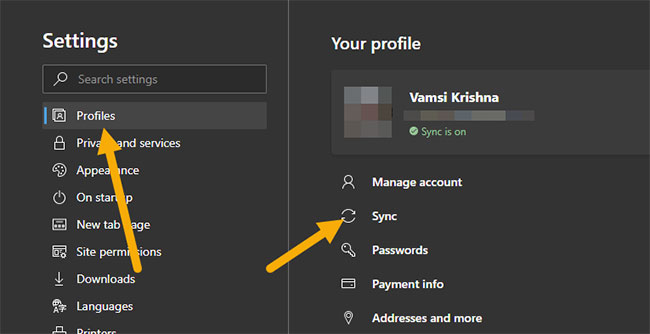
3. Trong trang cài đặt, chọn Profiles trong bảng điều khiển bên trái. Trên bảng điều khiển bên phải, nhấp vào tùy chọn Sync.
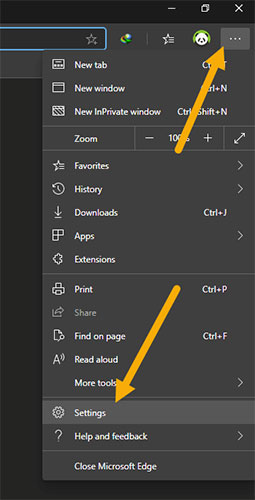
4. Trên trang này, tìm tùy chọn Extensions và chuyển công tắc bên cạnh sang vị trí On.
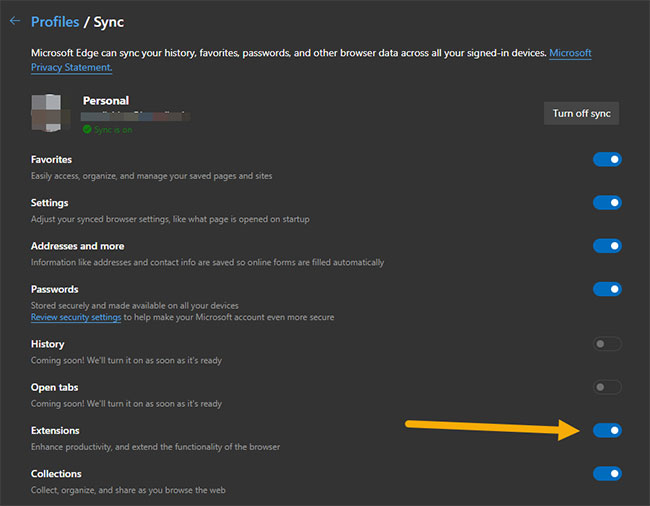
Từ giờ trở đi, trình duyệt Edge Chromium sẽ tự động đồng bộ tất cả mọi tiện ích mở rộng giữa các thiết bị. Tất nhiên, khi bạn cài đặt lại trình duyệt, tiện ích mở rộng sẽ được cài đặt tự động.
 Công nghệ
Công nghệ  Windows
Windows  iPhone
iPhone  Android
Android  Học CNTT
Học CNTT  Download
Download  Tiện ích
Tiện ích  Khoa học
Khoa học  Game
Game  Làng CN
Làng CN  Ứng dụng
Ứng dụng 

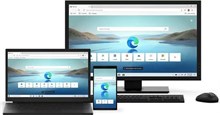

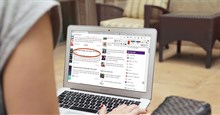







 Windows 11
Windows 11  Windows 10
Windows 10  Windows 7
Windows 7  Windows 8
Windows 8  Cấu hình Router/Switch
Cấu hình Router/Switch  Linux
Linux  Đồng hồ thông minh
Đồng hồ thông minh  Chụp ảnh - Quay phim
Chụp ảnh - Quay phim  macOS
macOS  Phần cứng
Phần cứng  Thủ thuật SEO
Thủ thuật SEO  Kiến thức cơ bản
Kiến thức cơ bản  Dịch vụ ngân hàng
Dịch vụ ngân hàng  Lập trình
Lập trình  Dịch vụ nhà mạng
Dịch vụ nhà mạng  Dịch vụ công trực tuyến
Dịch vụ công trực tuyến  Nhà thông minh
Nhà thông minh  Quiz công nghệ
Quiz công nghệ  Microsoft Word 2016
Microsoft Word 2016  Microsoft Word 2013
Microsoft Word 2013  Microsoft Word 2007
Microsoft Word 2007  Microsoft Excel 2019
Microsoft Excel 2019  Microsoft Excel 2016
Microsoft Excel 2016  Microsoft PowerPoint 2019
Microsoft PowerPoint 2019  Google Sheets - Trang tính
Google Sheets - Trang tính  Code mẫu
Code mẫu  Photoshop CS6
Photoshop CS6  Photoshop CS5
Photoshop CS5  Lập trình Scratch
Lập trình Scratch  Bootstrap
Bootstrap  Ứng dụng văn phòng
Ứng dụng văn phòng  Tải game
Tải game  Tiện ích hệ thống
Tiện ích hệ thống  Ảnh, đồ họa
Ảnh, đồ họa  Internet
Internet  Bảo mật, Antivirus
Bảo mật, Antivirus  Họp, học trực tuyến
Họp, học trực tuyến  Video, phim, nhạc
Video, phim, nhạc  Giao tiếp, liên lạc, hẹn hò
Giao tiếp, liên lạc, hẹn hò  Hỗ trợ học tập
Hỗ trợ học tập  Máy ảo
Máy ảo  Điện máy
Điện máy  Tủ lạnh
Tủ lạnh  Tivi
Tivi  Điều hòa
Điều hòa  Máy giặt
Máy giặt  Quạt các loại
Quạt các loại  Cuộc sống
Cuộc sống  Kỹ năng
Kỹ năng  Món ngon mỗi ngày
Món ngon mỗi ngày  Làm đẹp
Làm đẹp  Nuôi dạy con
Nuôi dạy con  Chăm sóc Nhà cửa
Chăm sóc Nhà cửa  Du lịch
Du lịch  Halloween
Halloween  Mẹo vặt
Mẹo vặt  Giáng sinh - Noel
Giáng sinh - Noel  Quà tặng
Quà tặng  Giải trí
Giải trí  Là gì?
Là gì?  Nhà đẹp
Nhà đẹp  TOP
TOP  Ô tô, Xe máy
Ô tô, Xe máy  Giấy phép lái xe
Giấy phép lái xe  Tấn công mạng
Tấn công mạng  Chuyện công nghệ
Chuyện công nghệ  Công nghệ mới
Công nghệ mới  Trí tuệ nhân tạo (AI)
Trí tuệ nhân tạo (AI)  Anh tài công nghệ
Anh tài công nghệ  Bình luận công nghệ
Bình luận công nghệ